ZKTime5.0考勤管理系统使用说明书(1.3版)
中控考勤5.0系统操作说明书
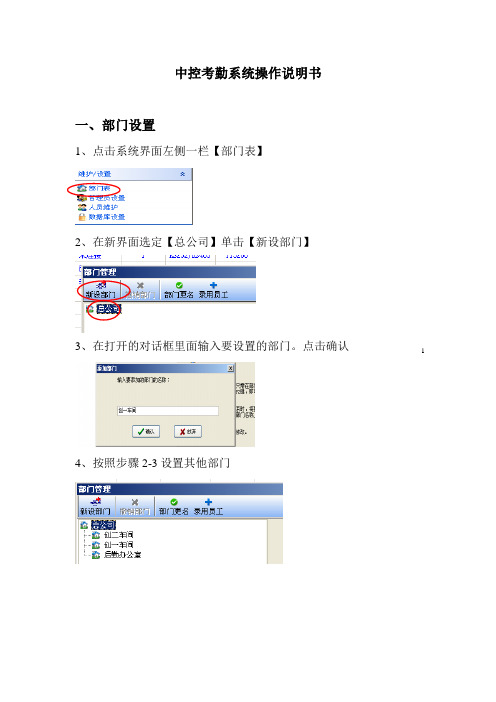
1中控考勤系统操作说明书一、部门设置1、点击系统界面左侧一栏【部门表】2、在新界面选定【总公司】单击【新设部门】3、在打开的对话框里面输入要设置的部门。
点击确认4、按照步骤2-3设置其他部门2二、员工入职录入1、在系统界面上侧打开【人员维护】2.在新打开对话框选定员工所在部门,点击【增加按钮】3、在新打开页面输入员工信息,并记录该员工考勤号码4、凭系统中刚输入的该员工考勤号码到其部门考勤机录入指纹即可。
三、排班设置为了方便进行考勤数据统计分析,需要对员工上下班时间,打卡时间进行设置,也就是班次设置。
因每个部门上班时间不同,需要进行早晚班三个班次设置。
现以早班为例进行班次设置并进行人员排班。
1、首先进行上下班时间段设置,在考勤系统界面左下角单击【时间段维护】32、在新打开界面输入时间段信息,输入完毕后,点击保存。
3、再次点击【增加】按钮进行设置下午早班,晚上早班,周三早班、周六早班(因公司周三、周六晚班下班时间不同,所以稍微麻烦)4、输入完成后,如下图:5、按照1-3的步骤可进行晚班、正常班的时间段设置。
然后进行班次管理6、回至考勤系统界面,点击右下角【班次管理】7、在新开界面,单击【新增班次】—【修改】输入班次信息—【保存】8、点击下方【增加时间段】按钮9、进行周一周二周四周五周天上午、下午、晚上时间段设置,去掉周三、周六前面的√,选定上午早班、下午早班、晚上早班并点击【确认】。
如图:4 10、点击【增加时间段】添加周三时间段,去掉周一周二周四周五周六周天前面的√,选定上午早班、下午早班、周三早班时间段,并点击【确认】511、点击【增加时间段】添加周六时间段,去掉周一周二周四周五周三周天前面的√,选定上午早班、下午早班、周六早班时间段,并点击【确认】11、 按照步骤1-11的方式,添加晚班、正常班。
四、人员排班新员工入职信息录入完毕后,为了方便查询员工的出勤情况,需要对员工进行排班。
排班的前提是必须已设置好班次及时间段(详见三排班设置)61、 点击考勤系统界面点击右下角【人员排班】2、调整排班起止时间、选定所要排班的部门、点击全选该部门人员,再点击【人员排班】(以创二为例)3、 如在新打开对话框已有排班则先点击【—】删去原有排班,再点击【+】,如没有排班,直接点击【+】选定部门全选按钮74、 在新打开对话框里面单击所要排的班次,再单击【确认】,然后再次点击【确认】排班完毕,关闭对话框8五、出勤查询1、在考勤系统界面左侧点击【从设备下载记录数据】2、记录数据下载完毕后点击系统界面上侧【统计报表】3、在新打开的界面选择要查询的部门、要查询的人员、查询时间,选择完毕后点击【查询计算】结果如图:5、 在考勤计算界面右侧可选择改变出勤状态颜色,方便统计早退、迟到旷工人员9六、人员调动当涉及到人员异动的时候,需要在考勤系统做出更改,以方便查询其出勤情况。
中控考勤5.0系统操作说明手册
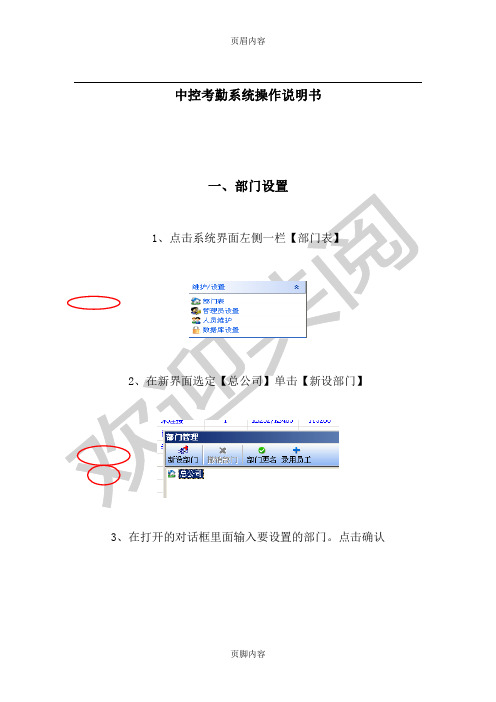
中控考勤系统操作说明书一、部门设置1、点击系统界面左侧一栏【部门表】2、在新界面选定【总公司】单击【新设部门】3、在打开的对话框里面输入要设置的部门。
点击确认4、按照步骤2-3设置其他部门二、员工入职录入1、在系统界面上侧打开【人员维护】2.在新打开对话框选定员工所在部门,点击【增加按钮】3、在新打开页面输入员工信息,并记录该员工考勤号码4、凭系统中刚输入的该员工考勤号码到其部门考勤机录入指纹即可。
三、排班设置为了方便进行考勤数据统计分析,需要对员工上下班时间,打卡时间进行设置,也就是班次设置。
因每个部门上班时间不同,需要进行早晚班三个班次设置。
现以早班为例进行班次设置并进行人员排班。
1、2、首先进行上下班时间段设置,在考勤系统界面左下角单击【时间段维护】3、4、在新打开界面输入时间段信息,输入完毕后,点击保存。
5、6、再次点击【增加】按钮进行设置下午早班,晚上早班,周三早班、周六早班(因公司周三、周六晚班下班时间不同,所以稍微麻烦)7、8、输入完成后,如下图:9、10、按照1-3的步骤可进行晚班、正常班的时间段设置。
然后进行班次管理11、12、回至考勤系统界面,点击右下角【班次管理】13、14、在新开界面,单击【新增班次】—【修改】输入班次信息—【保存】15、16、点击下方【增加时间段】按钮17、18、进行周一周二周四周五周天上午、下午、晚上时间段设置,去掉周三、周六前面的√,选定上午早班、下午早班、晚上早班并点击【确认】。
如图:19、20、点击【增加时间段】添加周三时间段,去掉周一周二周四周五周六周天前面的√,选定上午早班、下午早班、周三早班时间段,并点击【确认】11、点击【增加时间段】添加周六时间段,去掉周一周二周四周五周三周天前面的√,选定上午早班、下午早班、周六早班时间段,并点击【确认】21、22、按照步骤1-11的方式,添加晚班、正常班。
四、人员排班新员工入职信息录入完毕后,为了方便查询员工的出勤情况,需要对员工进行排班。
中控ZKTime.考勤管理系统使用说明书
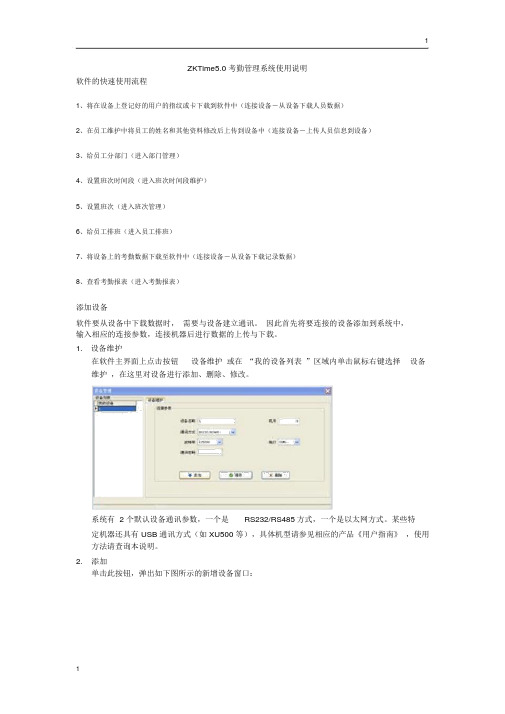
1ZKTime5.0 考勤管理系统使用说明软件的快速使用流程1、将在设备上登记好的用户的指纹或卡下载到软件中(连接设备-从设备下载人员数据)2、在员工维护中将员工的姓名和其他资料修改后上传到设备中(连接设备-上传人员信息到设备)3、给员工分部门(进入部门管理)4、设置班次时间段(进入班次时间段维护)5、设置班次(进入班次管理)6、给员工排班(进入员工排班)7、将设备上的考勤数据下载至软件中(连接设备-从设备下载记录数据)8、查看考勤报表(进入考勤报表)添加设备软件要从设备中下载数据时,需要与设备建立通讯。
因此首先将要连接的设备添加到系统中,输入相应的连接参数,连接机器后进行数据的上传与下载。
1.设备维护在软件主界面上点击按钮设备维护或在“我的设备列表”区域内单击鼠标右键选择设备维护,在这里对设备进行添加、删除、修改。
系统有 2 个默认设备通讯参数,一个是RS232/RS485方式,一个是以太网方式。
某些特定机器还具有 USB 通讯方式(如 XU500 等),具体机型请参见相应的产品《用户指南》,使用方法请查询本说明。
2.添加单击此按钮,弹出如下图所示的新增设备窗口:1用户可在此窗口中设置该设备的相关信息。
输入相应设备的连接参数,保存即可,在左边的设备列表中会显示设备名称。
【删除】如果设备已经不需要使用了,在左边的设备列表中单击要删除的机器名,再点击【删除】按钮,就可以从系统中删除该设备。
【保存】如果对选中的设备的连接参数修改之后,需点击【保存】按钮,来将信息保存下来。
3.连接设备已添加到系统的设备都会显示在“我的设备列表”中,在要连接的设备上单击选中,再点击连接设备按钮;或者在要连接的设备上单击鼠标右键,在出现的菜单中选择连接设备。
当系统开始连接设备时,在界面的右下方的连接状态栏中会显示“正在连接设备,请稍候”,然后会给出是否连接成功的信息。
如果连接失败,请检查1)设备的连接参数是否与设备的菜单中的通讯参数相符。
中控考勤5.0系统操作说明书
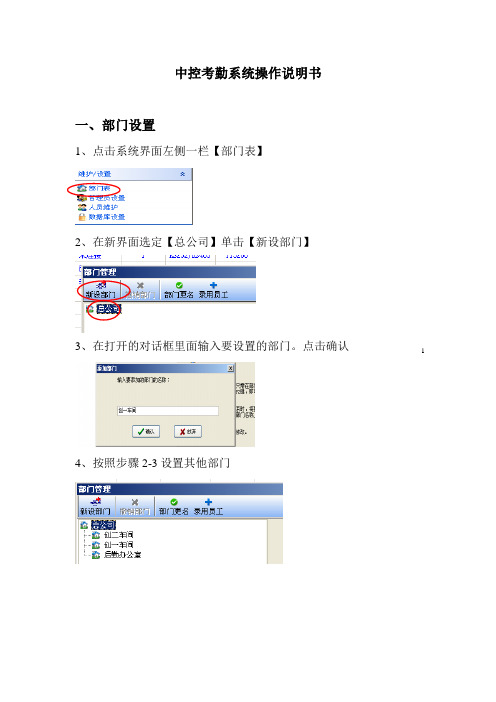
1中控考勤系统操作说明书一、部门设置1、点击系统界面左侧一栏【部门表】2、在新界面选定【总公司】单击【新设部门】3、在打开的对话框里面输入要设置的部门。
点击确认4、按照步骤2-3设置其他部门2二、员工入职录入1、在系统界面上侧打开【人员维护】2.在新打开对话框选定员工所在部门,点击【增加按钮】3、在新打开页面输入员工信息,并记录该员工考勤号码4、凭系统中刚输入的该员工考勤号码到其部门考勤机录入指纹即可。
三、排班设置为了方便进行考勤数据统计分析,需要对员工上下班时间,打卡时间进行设置,也就是班次设置。
因每个部门上班时间不同,需要进行早晚班三个班次设置。
现以早班为例进行班次设置并进行人员排班。
1、首先进行上下班时间段设置,在考勤系统界面左下角单击【时间段维护】32、在新打开界面输入时间段信息,输入完毕后,点击保存。
3、再次点击【增加】按钮进行设置下午早班,晚上早班,周三早班、周六早班(因公司周三、周六晚班下班时间不同,所以稍微麻烦)4、输入完成后,如下图:5、按照1-3的步骤可进行晚班、正常班的时间段设置。
然后进行班次管理6、回至考勤系统界面,点击右下角【班次管理】7、在新开界面,单击【新增班次】—【修改】输入班次信息—【保存】8、点击下方【增加时间段】按钮9、进行周一周二周四周五周天上午、下午、晚上时间段设置,去掉周三、周六前面的√,选定上午早班、下午早班、晚上早班并点击【确认】。
如图:4 10、点击【增加时间段】添加周三时间段,去掉周一周二周四周五周六周天前面的√,选定上午早班、下午早班、周三早班时间段,并点击【确认】511、点击【增加时间段】添加周六时间段,去掉周一周二周四周五周三周天前面的√,选定上午早班、下午早班、周六早班时间段,并点击【确认】11、 按照步骤1-11的方式,添加晚班、正常班。
四、人员排班新员工入职信息录入完毕后,为了方便查询员工的出勤情况,需要对员工进行排班。
排班的前提是必须已设置好班次及时间段(详见三排班设置)61、 点击考勤系统界面点击右下角【人员排班】2、调整排班起止时间、选定所要排班的部门、点击全选该部门人员,再点击【人员排班】(以创二为例)3、 如在新打开对话框已有排班则先点击【—】删去原有排班,再点击【+】,如没有排班,直接点击【+】选定部门全选按钮74、 在新打开对话框里面单击所要排的班次,再单击【确认】,然后再次点击【确认】排班完毕,关闭对话框8五、出勤查询1、在考勤系统界面左侧点击【从设备下载记录数据】2、记录数据下载完毕后点击系统界面上侧【统计报表】3、在新打开的界面选择要查询的部门、要查询的人员、查询时间,选择完毕后点击【查询计算】结果如图:5、 在考勤计算界面右侧可选择改变出勤状态颜色,方便统计早退、迟到旷工人员9六、人员调动当涉及到人员异动的时候,需要在考勤系统做出更改,以方便查询其出勤情况。
中控ZKTime5.0考勤管理系统使用说明书
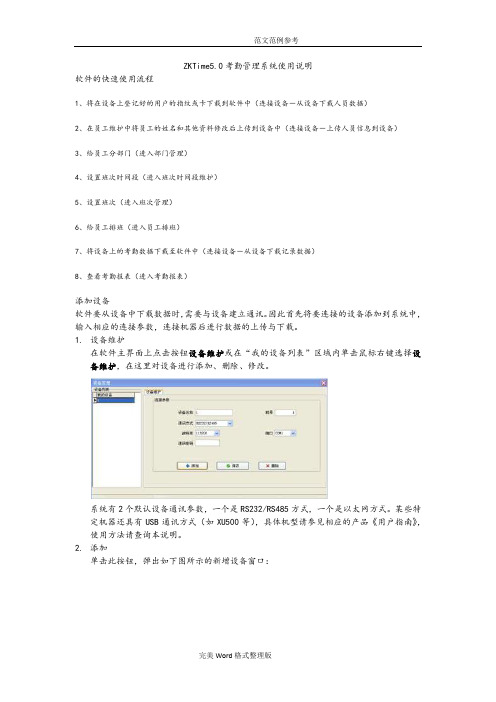
1)、新增人员
第一次使用本管理系统时,可先在设备上登记用户,再下载至软件中,然后直接修改姓名保存,再上传到机器上即可。
如果要直接在软件中新增人员,为了确保新增的用户信息和指纹或卡能够一一对应,在这个界面中可以连接设备来实时登记指纹和卡。连接上设备后,每添加一名人员的同时登记对应人的指纹或卡。以避免出现指纹或卡和人员不对应的麻烦。
高速上传:当使用以太网方式连接机器,并且数据比较多时,可以采用高速上传来提高传送速度。(如您的考勤机选择ZKFinger10.0版算法,不能使用此功能。)
3)、设置完成后,单击【上传】按钮,开始上传,上传人员信息成功后,窗口底部的上传进度条显示为100%;并在窗口右下端的显示区中显示上传的相关操作记录。如下图所示:
在本部门员工框内选择所要离开本部门的员工后,单击移去按钮,所选择的员工离开本部门(离岗)。
人员维护
选择维护/设置菜单,点击人员维护项,在部门列表中选择要查看的员工所在的部门,则该部门的员工会显示在员工列表中。在这里可以查看或修改员工的各种信息和单独对某个员工进行考勤设置,该处设置的考勤设置的优先权要大于员工排班中的考勤设置。
班次时间段维护的界面主要分左右两部分,左部分主要是班次时间段列表,右边是班次时间段的管理。可以添加、删除、和修改班次管理时间段。
【添加】:单击【 增加】按钮,添加一个新时段,输入时间段名称、上下班时间、签到时间范围、签退时间范围、记迟到时间、记早退时间以及记为多少个工作日,只有在签到和签退时间范围内的考勤记录,才是有效记录,也就是统计时以这些记录为准。同时选择这个时间段是否要求必须签到和签退。输入时间的格式为hh:mm,分别对应小时、分钟。
中控ZKTime5.0考勤管理系统使用说明书

考勤管理系统使用说明软件的快速使用流程1、将在设备上登记好的用户的指纹或卡下载到软件中(连接设备-从设备下载人员数据)2、在员工维护中将员工的姓名和其他资料修改后上传到设备中(连接设备-上传人员信息到设备)3、给员工分部门(进入部门管理)4、设置班次时间段(进入班次时间段维护)5、设置班次(进入班次管理)6、给员工排班(进入员工排班)7、将设备上的考勤数据下载至软件中(连接设备-从设备下载记录数据)8查看考勤报表(进入考勤报表)添加设备软件要从设备中下载数据时,需要与设备建立通讯。
因此首先将要连接的设备添加到系统中,输入相应的连接参数,连接机器后进行数据的上传与下载。
1.设备维护在软件主界面上点击按钮设备维护或在我的设备列表”区域内单击鼠标右键选择设备维护,在这里对设备进行添加、删除、修改。
THI系统有2个默认设备通讯参数,一个是RS232RS485方式,一个是以太网方式。
某些特定机器还具有USB通讯方式(如XU500等),具体机型请参见相应的产品《用户指南》使用方法请查询本说明。
2.添加单击此按钮,弹出如下图所示的新增设备窗口:用户可在此窗口中设置该设备的相关信息。
输入相应设备的连接参数,保存即可,在左边的设备列表中会 显示设备名称。
【删除】如果设备已经不需要使用了,在左边的设备列表中单击要删除的机器名,再点击【 系统中删除该设备。
【保存】 如果对选中的设备的连接参数修改之后,需点击【保存】按钮,来将信息保存下来。
3.连接设备已添加到系统的设备都会显示在我的设备列表”中,在要连接的设备上单击选中,再点击连接设备按钮;或者在要连接的设备上单击鼠标右键,在出现的菜单中选择 连接设备。
h EH-■ - ■"" fii *a当系统开始连接设备时,在界面的右下方的连接状态栏中会显示 否连接成功的信息。
如果连接失败,请检查删除】按钮,就可以从 -"ViPC 分0 ・V P正在连接设备,请稍候”,然后会给出是i" ■一If W 也亦.=-F 3 ■1)设备的连接参数是否与设备的菜单中的通讯参数相符。
中控ZKTime考勤管理系统使用说明书
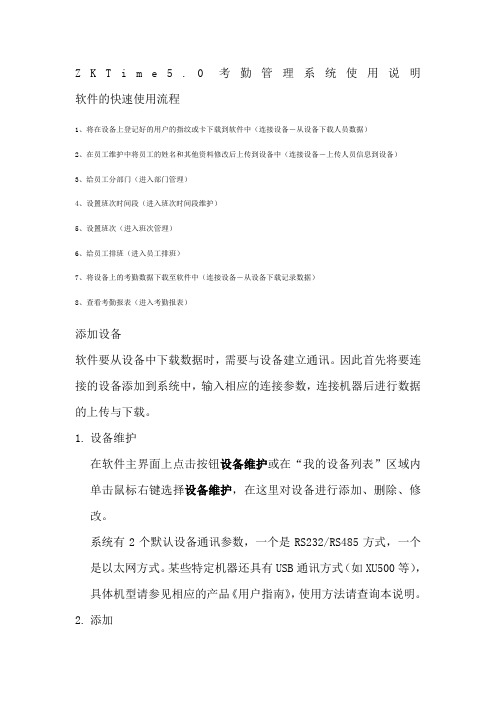
Z K T i m e5.0考勤管理系统使用说明软件的快速使用流程1、将在设备上登记好的用户的指纹或卡下载到软件中(连接设备-从设备下载人员数据)2、在员工维护中将员工的姓名和其他资料修改后上传到设备中(连接设备-上传人员信息到设备)3、给员工分部门(进入部门管理)4、设置班次时间段(进入班次时间段维护)5、设置班次(进入班次管理)6、给员工排班(进入员工排班)7、将设备上的考勤数据下载至软件中(连接设备-从设备下载记录数据)8、查看考勤报表(进入考勤报表)添加设备软件要从设备中下载数据时,需要与设备建立通讯。
因此首先将要连接的设备添加到系统中,输入相应的连接参数,连接机器后进行数据的上传与下载。
1.设备维护在软件主界面上点击按钮设备维护或在“我的设备列表”区域内单击鼠标右键选择设备维护,在这里对设备进行添加、删除、修改。
系统有2个默认设备通讯参数,一个是RS232/RS485方式,一个是以太网方式。
某些特定机器还具有USB通讯方式(如XU500等),具体机型请参见相应的产品《用户指南》,使用方法请查询本说明。
2.添加单击此按钮,弹出如下图所示的新增设备窗口:用户可在此窗口中设置该设备的相关信息。
输入相应设备的连接参数,保存即可,在左边的设备列表中会显示设备名称。
【删除】如果设备已经不需要使用了,在左边的设备列表中单击要删除的机器名,再点击【删除】按钮,就可以从系统中删除该设备。
【保存】如果对选中的设备的连接参数修改之后,需点击【保存】按钮,来将信息保存下来。
3.连接设备已添加到系统的设备都会显示在“我的设备列表”中,在要连接的设备上单击选中,再点击连接设备按钮;或者在要连接的设备上单击鼠标右键,在出现的菜单中选择连接设备。
当系统开始连接设备时,在界面的右下方的连接状态栏中会显示“正在连接设备,请稍候”,然后会给出是否连接成功的信息。
如果连接失败,请检查1)设备的连接参数是否与设备的菜单中的通讯参数相符。
中控ZKTime考勤管理系统使用说明书
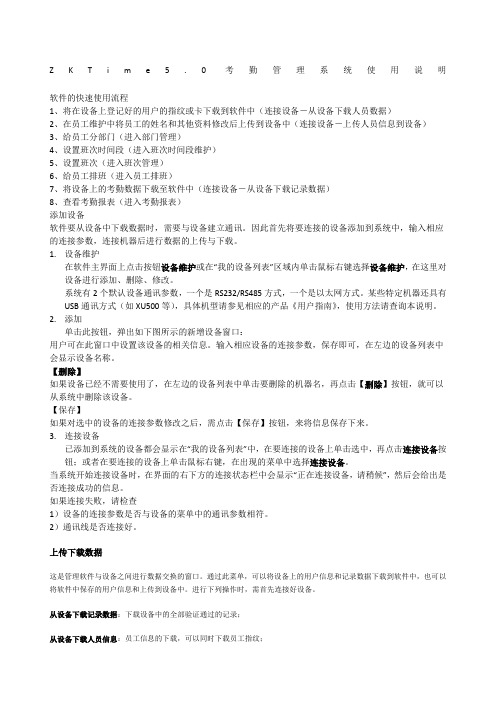
Z K T i m e5.0考勤管理系统使用说明软件的快速使用流程1、将在设备上登记好的用户的指纹或卡下载到软件中(连接设备-从设备下载人员数据)2、在员工维护中将员工的姓名和其他资料修改后上传到设备中(连接设备-上传人员信息到设备)3、给员工分部门(进入部门管理)4、设置班次时间段(进入班次时间段维护)5、设置班次(进入班次管理)6、给员工排班(进入员工排班)7、将设备上的考勤数据下载至软件中(连接设备-从设备下载记录数据)8、查看考勤报表(进入考勤报表)添加设备软件要从设备中下载数据时,需要与设备建立通讯。
因此首先将要连接的设备添加到系统中,输入相应的连接参数,连接机器后进行数据的上传与下载。
1.设备维护在软件主界面上点击按钮设备维护或在“我的设备列表”区域内单击鼠标右键选择设备维护,在这里对设备进行添加、删除、修改。
系统有2个默认设备通讯参数,一个是RS232/RS485方式,一个是以太网方式。
某些特定机器还具有USB通讯方式(如XU500等),具体机型请参见相应的产品《用户指南》,使用方法请查询本说明。
2.添加单击此按钮,弹出如下图所示的新增设备窗口:用户可在此窗口中设置该设备的相关信息。
输入相应设备的连接参数,保存即可,在左边的设备列表中会显示设备名称。
【删除】如果设备已经不需要使用了,在左边的设备列表中单击要删除的机器名,再点击【删除】按钮,就可以从系统中删除该设备。
【保存】如果对选中的设备的连接参数修改之后,需点击【保存】按钮,来将信息保存下来。
3.连接设备已添加到系统的设备都会显示在“我的设备列表”中,在要连接的设备上单击选中,再点击连接设备按钮;或者在要连接的设备上单击鼠标右键,在出现的菜单中选择连接设备。
当系统开始连接设备时,在界面的右下方的连接状态栏中会显示“正在连接设备,请稍候”,然后会给出是否连接成功的信息。
如果连接失败,请检查1)设备的连接参数是否与设备的菜单中的通讯参数相符。
ZKTeco考勤软件说明书
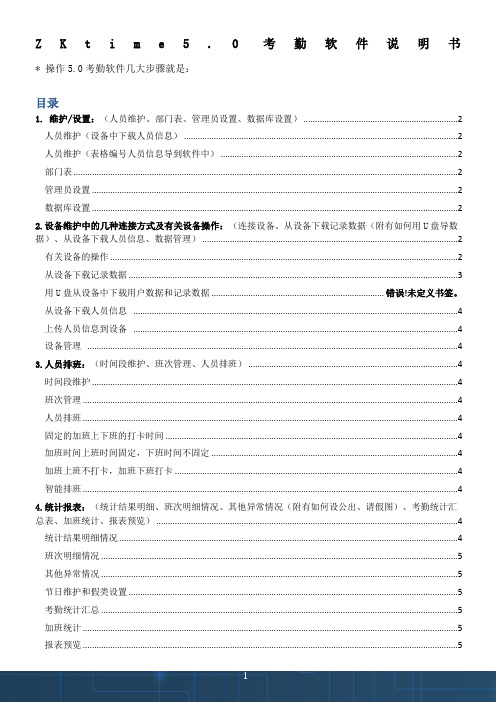
Z K t i m e5.0考勤软件说明书* 操作5.0考勤软件几大步骤就是:目录1. 维护/设置:(人员维护、部门表、管理员设置、数据库设置) (2)人员维护(设备中下载人员信息) (2)人员维护(表格编号人员信息导到软件中) (2)部门表 (2)管理员设置 (2)数据库设置 (2)2.设备维护中的几种连接方式及有关设备操作:(连接设备、从设备下载记录数据(附有如何用U盘导数据)、从设备下载人员信息、数据管理) (2)有关设备的操作 (2)从设备下载记录数据 (3)用U盘从设备中下载用户数据和记录数据 ........................................................................... 错误!未定义书签。
从设备下载人员信息 (4)上传人员信息到设备 (4)设备管理 (4)3.人员排班:(时间段维护、班次管理、人员排班) (4)时间段维护 (4)班次管理 (4)人员排班 (4)固定的加班上下班的打卡时间 (4)加班时间上班时间固定,下班时间不固定 (4)加班上班不打卡,加班下班打卡 (4)智能排班 (4)4.统计报表:(统计结果明细、班次明细情况、其他异常情况(附有如何设公出、请假图)、考勤统计汇总表、加班统计、报表预览) (4)统计结果明细情况 (4)班次明细情况 (5)其他异常情况 (5)节日维护和假类设置 (5)考勤统计汇总 (5)加班统计 (5)报表预览 (5)确掌握这几点,就能灵活、快捷的运用我们的考勤软件。
1. 维护/设置:(人员维护、部门表、管理员设置、数据库设置)* 人员维护:1人员维护操作说明:(第一种方法)A 先在考勤机里面登记员工的指纹,然后安装考勤软件,再把考勤机和电脑连接点从设备下载人员信息:(如下图1)如图2:人员信息下载下来就会在人员维护里面:如人员维护中的登记号码不是按顺序排列就点此操作:(如正常排列,跳过此操作)维护/设置中——系统设置——常规然后再人员维护编辑好了名字就点上传人员信息到设备:以上就是考勤机上传下载编辑姓名操作方法.B 第二种就是把你们公司的人员姓名按照人员维护下面的格式编辑成Excel的格式,然后转换成CSV的格式在人员维护里面:如下图然后把你做好的表格它另存为保存文件类型选择CSV的格式保存在桌面上,然后在打开考勤软件点人员维护点一下总公司,点导入:选择好了就点下一步* 部门表:首先打开考勤管理软件--找到维护设置工具箱---部门表单击确认会显示一下的窗口撤销部门:选中要删除的部门点击--撤销部门即可。
ZKtime5.0考勤软件说明书

ZKtime5.0考勤软件实用说明书目录一、设备维护中的几种连接方式及有关设备操作:(连接设备、从设备下载记录数据(附有如何用U盘导数据)、从设备下载人员信息、数据管理) (2)1.从设备下载记录数据 (4)2.从设备下载人员信息 (4)3.上传人员信息到设备 (5)4.设备管理 (6)二、维护/设置:(人员维护、部门表、管理员设置、数据库设置) (6)1.人员维护: (6)2.部门表: (14)3.管理员设置: (16)4.数据库设置: (18)三、人员排班:(时间段维护、班次管理、人员排班) (18)1.时间段维护 (18)2.班次管理 (21)3.人员排班 (23)四、统计报表:(统计结果明细、班次明细情况、其他异常情况(附有如何设公出、请假图)、考勤统计汇总表、加班统计、报表预览) (30)1.统计结果明细情况: (30)2.班次明细情况: (32)3.其他异常情况: (34)4.考勤统计汇总: (37)5.加班统计: (38)一、设备维护中的几种连接方式及有关设备操作:(连接设备、从设备下载记录数据(附有如何用U盘导数据)、从设备下载人员信息、数据管理)有关设备的操作(如下图):在进行这些操作之前,需要先将考勤机与考勤管理系统连接起来。
我们的大部分考勤机都支持多种连接方式:RS232/485(串口线/485通讯线),TCP/IP(网线),USB(通用串口数据线)。
部分机器只支持以上三种连接方式中的一种或两种。
以下是连接说明:首先,先查看你的机器支持什么样的连接方式,检查你有什么连接线,并把考勤机电源插上,将机器开机后,将考勤机和电脑用线连接起来。
然后打开考勤管理系统标准版,查看自己的设备列表(如下图):查看设备列表里面各个设备的通讯方式,看是否有你选用的那个连接方式,如果没有,则点击下图中的设备维护,添加新设备,将通讯方式改为你所选择的通讯方式以后,点击保存。
点击设备维护,编辑当前设备,可以编辑所选择的连接方式在电脑上的通讯参数,将各项参数设置成跟考勤机的通讯设置内的参数一致后,点上图中的连接设备后便可以连接。
中控考勤5.0系统操作说明书
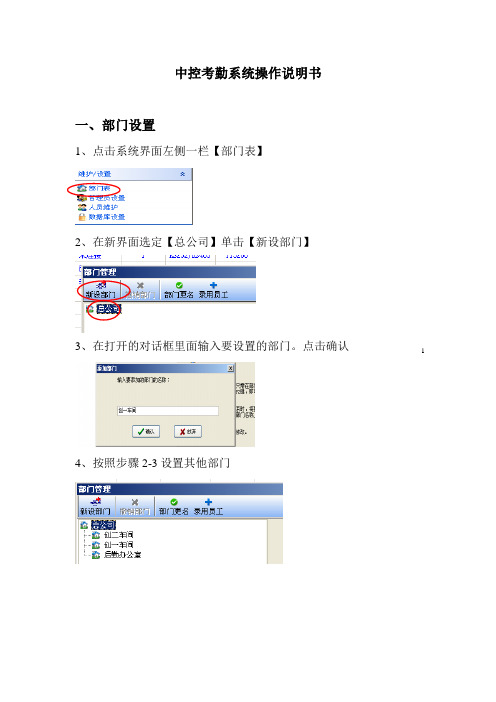
1中控考勤系统操作说明书一、部门设置1、点击系统界面左侧一栏【部门表】2、在新界面选定【总公司】单击【新设部门】3、在打开的对话框里面输入要设置的部门。
点击确认4、按照步骤2-3设置其他部门2二、员工入职录入1、在系统界面上侧打开【人员维护】2.在新打开对话框选定员工所在部门,点击【增加按钮】3、在新打开页面输入员工信息,并记录该员工考勤号码4、凭系统中刚输入的该员工考勤号码到其部门考勤机录入指纹即可。
三、排班设置为了方便进行考勤数据统计分析,需要对员工上下班时间,打卡时间进行设置,也就是班次设置。
因每个部门上班时间不同,需要进行早晚班三个班次设置。
现以早班为例进行班次设置并进行人员排班。
1、首先进行上下班时间段设置,在考勤系统界面左下角单击【时间段维护】32、在新打开界面输入时间段信息,输入完毕后,点击保存。
3、再次点击【增加】按钮进行设置下午早班,晚上早班,周三早班、周六早班(因公司周三、周六晚班下班时间不同,所以稍微麻烦)4、输入完成后,如下图:5、按照1-3的步骤可进行晚班、正常班的时间段设置。
然后进行班次管理6、回至考勤系统界面,点击右下角【班次管理】7、在新开界面,单击【新增班次】—【修改】输入班次信息—【保存】8、点击下方【增加时间段】按钮9、进行周一周二周四周五周天上午、下午、晚上时间段设置,去掉周三、周六前面的√,选定上午早班、下午早班、晚上早班并点击【确认】。
如图:4 10、点击【增加时间段】添加周三时间段,去掉周一周二周四周五周六周天前面的√,选定上午早班、下午早班、周三早班时间段,并点击【确认】511、点击【增加时间段】添加周六时间段,去掉周一周二周四周五周三周天前面的√,选定上午早班、下午早班、周六早班时间段,并点击【确认】11、 按照步骤1-11的方式,添加晚班、正常班。
四、人员排班新员工入职信息录入完毕后,为了方便查询员工的出勤情况,需要对员工进行排班。
排班的前提是必须已设置好班次及时间段(详见三排班设置)61、 点击考勤系统界面点击右下角【人员排班】2、调整排班起止时间、选定所要排班的部门、点击全选该部门人员,再点击【人员排班】(以创二为例)3、 如在新打开对话框已有排班则先点击【—】删去原有排班,再点击【+】,如没有排班,直接点击【+】选定部门全选按钮74、 在新打开对话框里面单击所要排的班次,再单击【确认】,然后再次点击【确认】排班完毕,关闭对话框8五、出勤查询1、在考勤系统界面左侧点击【从设备下载记录数据】2、记录数据下载完毕后点击系统界面上侧【统计报表】3、在新打开的界面选择要查询的部门、要查询的人员、查询时间,选择完毕后点击【查询计算】结果如图:5、 在考勤计算界面右侧可选择改变出勤状态颜色,方便统计早退、迟到旷工人员9六、人员调动当涉及到人员异动的时候,需要在考勤系统做出更改,以方便查询其出勤情况。
中控考勤5.0系统操作说明书
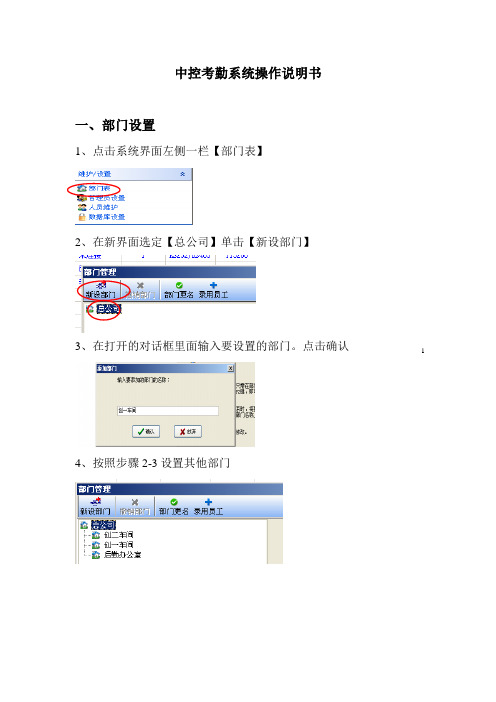
1中控考勤系统操作说明书一、部门设置1、点击系统界面左侧一栏【部门表】2、在新界面选定【总公司】单击【新设部门】3、在打开的对话框里面输入要设置的部门。
点击确认4、按照步骤2-3设置其他部门2二、员工入职录入1、在系统界面上侧打开【人员维护】2.在新打开对话框选定员工所在部门,点击【增加按钮】3、在新打开页面输入员工信息,并记录该员工考勤号码4、凭系统中刚输入的该员工考勤号码到其部门考勤机录入指纹即可。
三、排班设置为了方便进行考勤数据统计分析,需要对员工上下班时间,打卡时间进行设置,也就是班次设置。
因每个部门上班时间不同,需要进行早晚班三个班次设置。
现以早班为例进行班次设置并进行人员排班。
1、首先进行上下班时间段设置,在考勤系统界面左下角单击【时间段维护】32、在新打开界面输入时间段信息,输入完毕后,点击保存。
3、再次点击【增加】按钮进行设置下午早班,晚上早班,周三早班、周六早班(因公司周三、周六晚班下班时间不同,所以稍微麻烦)4、输入完成后,如下图:5、按照1-3的步骤可进行晚班、正常班的时间段设置。
然后进行班次管理6、回至考勤系统界面,点击右下角【班次管理】7、在新开界面,单击【新增班次】—【修改】输入班次信息—【保存】8、点击下方【增加时间段】按钮9、进行周一周二周四周五周天上午、下午、晚上时间段设置,去掉周三、周六前面的√,选定上午早班、下午早班、晚上早班并点击【确认】。
如图:4 10、点击【增加时间段】添加周三时间段,去掉周一周二周四周五周六周天前面的√,选定上午早班、下午早班、周三早班时间段,并点击【确认】511、点击【增加时间段】添加周六时间段,去掉周一周二周四周五周三周天前面的√,选定上午早班、下午早班、周六早班时间段,并点击【确认】11、 按照步骤1-11的方式,添加晚班、正常班。
四、人员排班新员工入职信息录入完毕后,为了方便查询员工的出勤情况,需要对员工进行排班。
排班的前提是必须已设置好班次及时间段(详见三排班设置)61、 点击考勤系统界面点击右下角【人员排班】2、调整排班起止时间、选定所要排班的部门、点击全选该部门人员,再点击【人员排班】(以创二为例)3、 如在新打开对话框已有排班则先点击【—】删去原有排班,再点击【+】,如没有排班,直接点击【+】选定部门全选按钮74、 在新打开对话框里面单击所要排的班次,再单击【确认】,然后再次点击【确认】排班完毕,关闭对话框8五、出勤查询1、在考勤系统界面左侧点击【从设备下载记录数据】2、记录数据下载完毕后点击系统界面上侧【统计报表】3、在新打开的界面选择要查询的部门、要查询的人员、查询时间,选择完毕后点击【查询计算】结果如图:5、 在考勤计算界面右侧可选择改变出勤状态颜色,方便统计早退、迟到旷工人员9六、人员调动当涉及到人员异动的时候,需要在考勤系统做出更改,以方便查询其出勤情况。
ZKTime5.0考勤管理系统使用说明书(1.3版)
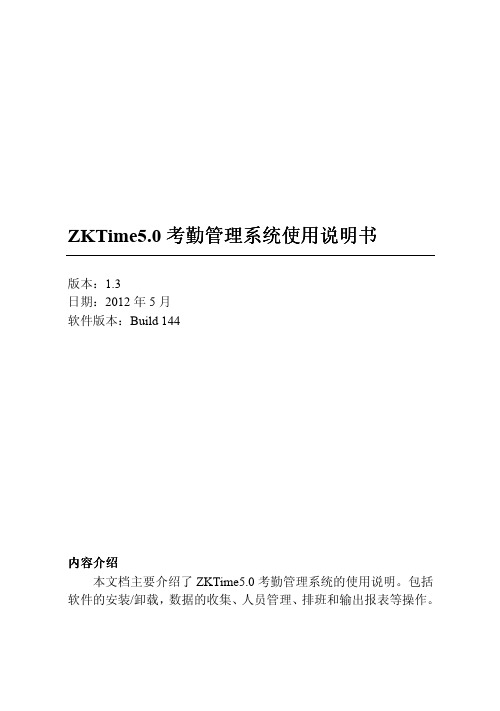
中控ZKTime5.0考勤管理系统使用说明书
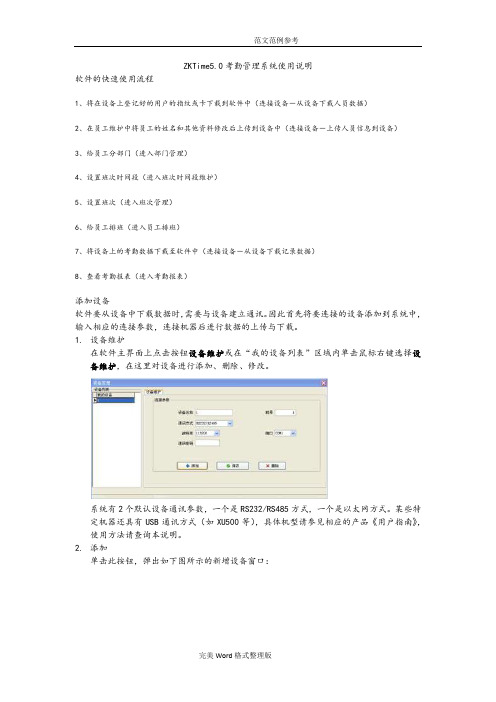
7、将设备上的考勤数据下载至软件中(连接设备-从设备下载记录数据)
8、查看考勤报表(进入考勤报表)
添加设备
软件要从设备中下载数据时,需要与设备建立通讯。因此首先将要连接的设备添加到系统中,输入相应的连接参数,连接机器后进行数据的上传与下载。
1.设备维护
在软件主界面上点击按钮设备维护或在“我的设备列表”区域内单击鼠标右键选择设备维护,在这里对设备进行添加、删除、修改。
用户数据导出至U盘
将软件中的用户数据导出至U盘保存或通过U盘上传至其他设备。这里可以选择要上传的用户。如下图所示:
左边的员工信息浏览栏中可以看到软件中所有的员工信息,可以分部门选择员工,点击中间的移动数据按钮将要导出的数据移至“导出用户数据至U盘”区域。
导入记录数据至电脑
将U盘插入设备, 在设备上选择“菜单”-“USB闪盘管理”-“下载记录数据”,按OK键,屏幕显示拷贝数据成功;将U盘拔出插入电脑的USB插槽,进入软件“数据”菜单-“USB闪盘管理”选择“导入记录数据至电脑”选项卡,出现如下界面:
在本部门员工框内选择所要离开本部门的员工后,单击移去按钮,所选择的员工离开本部门(离岗)。
人员维护
选择维护/设置菜单,点击人员维护项,在部门列表中选择要查看的员工所在的部门,则该部门的员工会显示在员工列表中。在这里可以查看或修改员工的各种信息和单独对某个员工进行考勤设置,该处设置的考勤设置的优先权要大于员工排班中的考勤设置。
系统会提示“正在读取数据”,这时请稍等片刻,当数据下载完成后在页面右下方的状态栏中提示下载数据完成之后,设备与软件的通讯已经结束。下载之后的数据需要添加到系统,如果数据比较多时,可能需要的时间稍长。
下载的记录会全部显示在上图中圈中的记录区域。同时,新的记录数据将保存到系统的员工记录数据表中,可以在出勤记录中查看;新的用户将保存到系统的员工信息表中,可以在员工维护中查看。数据下载完成后,系统并不会自动清除设备里面储存的数据。如果在维护/设置菜单下的系统设置->下载记录->选择了下载记录后删除设备上的记录数据,系统会自动清除设备上的记录数据。
中控ZKTime5.0考勤管理系统使用说明书【范本模板】
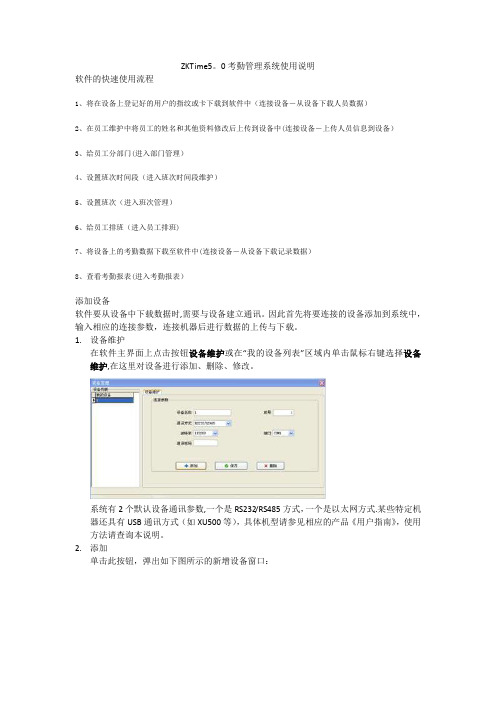
ZKTime5。
0考勤管理系统使用说明软件的快速使用流程1、将在设备上登记好的用户的指纹或卡下载到软件中(连接设备-从设备下载人员数据)2、在员工维护中将员工的姓名和其他资料修改后上传到设备中(连接设备-上传人员信息到设备)3、给员工分部门(进入部门管理)4、设置班次时间段(进入班次时间段维护)5、设置班次(进入班次管理)6、给员工排班(进入员工排班)7、将设备上的考勤数据下载至软件中(连接设备-从设备下载记录数据)8、查看考勤报表(进入考勤报表)添加设备软件要从设备中下载数据时,需要与设备建立通讯。
因此首先将要连接的设备添加到系统中,输入相应的连接参数,连接机器后进行数据的上传与下载。
1.设备维护在软件主界面上点击按钮设备维护或在“我的设备列表”区域内单击鼠标右键选择设备维护,在这里对设备进行添加、删除、修改。
系统有2个默认设备通讯参数,一个是RS232/RS485方式,一个是以太网方式.某些特定机器还具有USB通讯方式(如XU500等),具体机型请参见相应的产品《用户指南》,使用方法请查询本说明。
2.添加单击此按钮,弹出如下图所示的新增设备窗口:用户可在此窗口中设置该设备的相关信息。
输入相应设备的连接参数,保存即可,在左边的设备列表中会显示设备名称.【删除】如果设备已经不需要使用了,在左边的设备列表中单击要删除的机器名,再点击【删除】按钮,就可以从系统中删除该设备。
【保存】如果对选中的设备的连接参数修改之后,需点击【保存】按钮,来将信息保存下来。
3.连接设备已添加到系统的设备都会显示在“我的设备列表”中,在要连接的设备上单击选中,再点击连接设备按钮;或者在要连接的设备上单击鼠标右键,在出现的菜单中选择连接设备。
当系统开始连接设备时,在界面的右下方的连接状态栏中会显示“正在连接设备,请稍候”,然后会给出是否连接成功的信息。
如果连接失败,请检查1)设备的连接参数是否与设备的菜单中的通讯参数相符。
- 1、下载文档前请自行甄别文档内容的完整性,平台不提供额外的编辑、内容补充、找答案等附加服务。
- 2、"仅部分预览"的文档,不可在线预览部分如存在完整性等问题,可反馈申请退款(可完整预览的文档不适用该条件!)。
- 3、如文档侵犯您的权益,请联系客服反馈,我们会尽快为您处理(人工客服工作时间:9:00-18:30)。
2.6 门禁功能设置 .....................................................................164 2.6.1 设置时间段 .............................................................165 2.6.2 组设置 .....................................................................169 2.6.3 设置开锁组合 .........................................................171 2.6.4 门禁权限 .................................................................173 2.6.5 上传设置 .................................................................181
ZKTime5.0 考勤管理系统使用说明书
版本:1.3 日期:2012 年 5 月 软件版本:Build 144
内容介绍 本文档主要介绍了 ZKTime5.0 考勤管理系统的使用说明。包括
软件的安装/卸载,数据的收集、人员管理、排班和输出报表等操作。
目录
1 软件的安装与卸载 ..............................................................................1 1.1 安装前 .....................................................................................1 1.2 软件的安装 .............................................................................2 1.3 软件的卸载 .............................................................................8 1.3.1 考勤管理系统标准版的卸载 .....................................8 1.3.2 联机指纹采集器驱动程序的卸载..............................8 1.4 软件快速使用 .........................................................................8
2.4 查询/打印 ...........................................................................123 2.4.1 出勤记录 .................................................................123 2.4.2 当前在岗情况 .........................................................129 2.4.3 统计报表 .................................................................132 2.4.4 系统操作日志 .........................................................155 2.4.5 报警记录 .................................................................158
I
ZKTime5.0考勤管理系统使用说明书
2.3 考勤处理 ............................................................................. 112 2.3.1 公出/请假 ............................................................... 112 2.3.2Байду номын сангаас忘签到/签退处理 ................................................... 119 2.3.3 集体迟到/早退处理 ...............................................121
II
ZKTime5.0考勤管理系统使用说明书
3.6 导出数据 .............................................................................186 3.7 高级导出 .............................................................................188 3.8 自动下载照片 ......................................................................191 3.9 如何产生许可文件 .............................................................195 3.10 软件版本升级 ...................................................................196 4 软件使用许可协议 .........................................................................201 5 常见故障解答 .................................................................................203
2 管理程序 ...........................................................................................10 2.1 设备与程序的数据交换 .....................................................10 2.1.1 设备管理 ...................................................................10 2.1.2 上传下载数据 ...........................................................23 2.1.3 实时监控 ...................................................................28 2.1.4 USB 盘管理 ................................................................29 2.1.5 短消息管理 ...............................................................38 2.2 维护设置 ...............................................................................50 2.2.1 部门管理 ...................................................................51 2.2.2 人员维护 ...................................................................52 2.2.3 管理员设置 ...............................................................69 2.2.4 时间段维护 ...............................................................76 2.2.5 班次管理 ...................................................................82 2.2.6 人员排班 ...................................................................84 2.2.7 节日维护 ...................................................................94 2.2.8 假类设置 ...................................................................97 2.2.9 考勤规则 ...................................................................99 2.2.10 数据库设置 ...........................................................103 2.2.11 系统设置 ...............................................................107
